excel如何在一串数字中提取中间某几位数字编辑
1、选中表格中的数字,点击菜单栏【数据】。
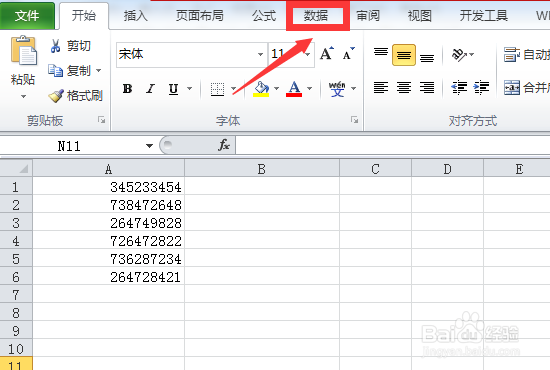
2、在数据下方,点击【分列】功能。
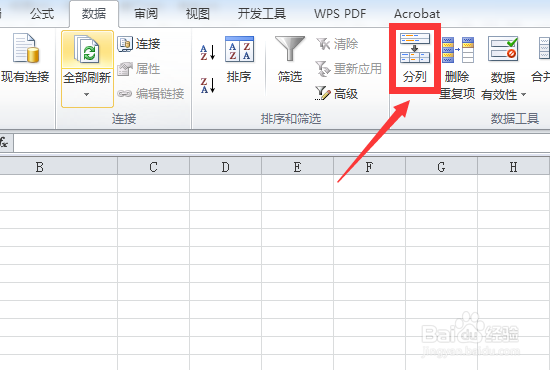
3、在分列向导里,选择【固定宽度】,点击【下一步】。
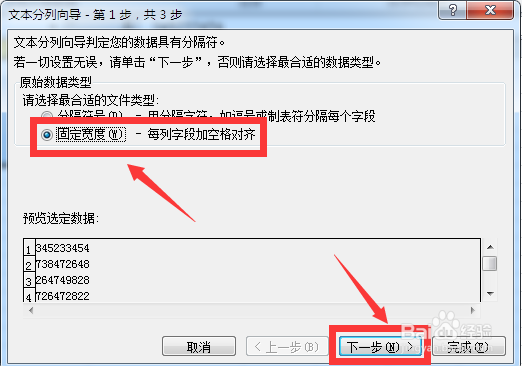
4、接下来界面,在数据预览中,拖动两个箭头选择区域(箭头之内为提取的数字),点击【完成】。
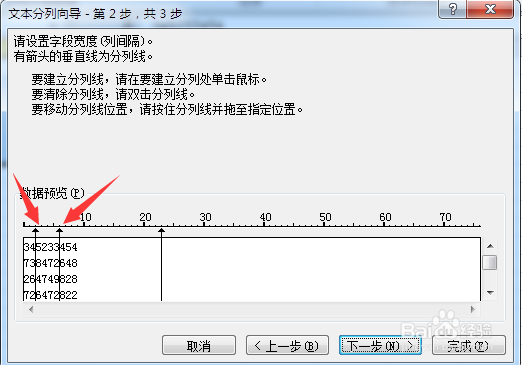
5、返回表格,此时会把刚才选择的数字单独提取出来。
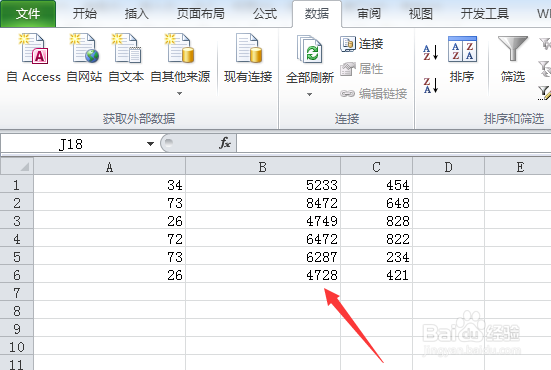
1、在单元格中输入【=mid(A1,4,2)】,A1为提取数字单元格,4表示开始从第4个数字提取,2表示提取的数量。
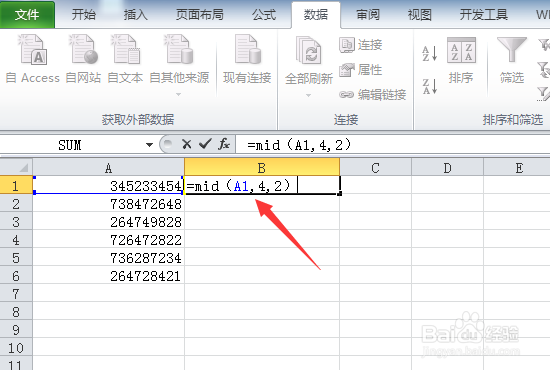
2、回车后,即可看到提取出所要的数字,依次下拉到其他单元格。
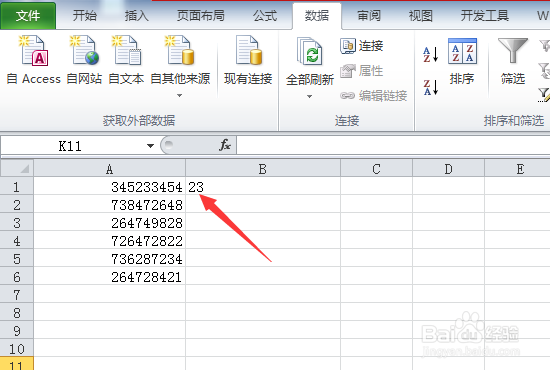
3、这样就能把所需要的数字提取出来,如图所示。
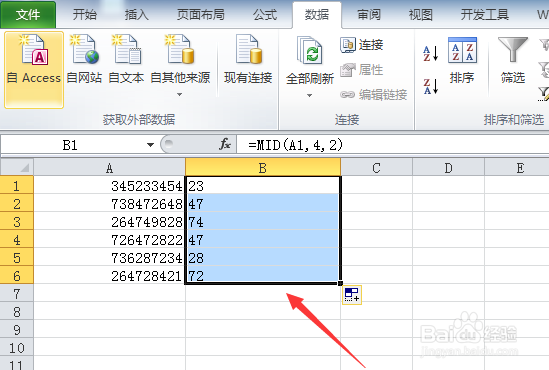
1、方法一
1.选中表格中的数字,点击【数据】->【分列】。
2.在分列向导里,选择【固定宽度】,点击【下一步】。
3.拖动两个箭头选择区域,点击【完成】。
方法二
1.在单元格中输入【=mid(A1,4,2)】并回车。
2.这样即可提取数字,然后拖动到其他的单元格应用。
声明:本网站引用、摘录或转载内容仅供网站访问者交流或参考,不代表本站立场,如存在版权或非法内容,请联系站长删除,联系邮箱:site.kefu@qq.com。
阅读量:163
阅读量:186
阅读量:106
阅读量:35
阅读量:44